易语言图片框与快照如何使用?
1、下载最新版易语言5.5完全版
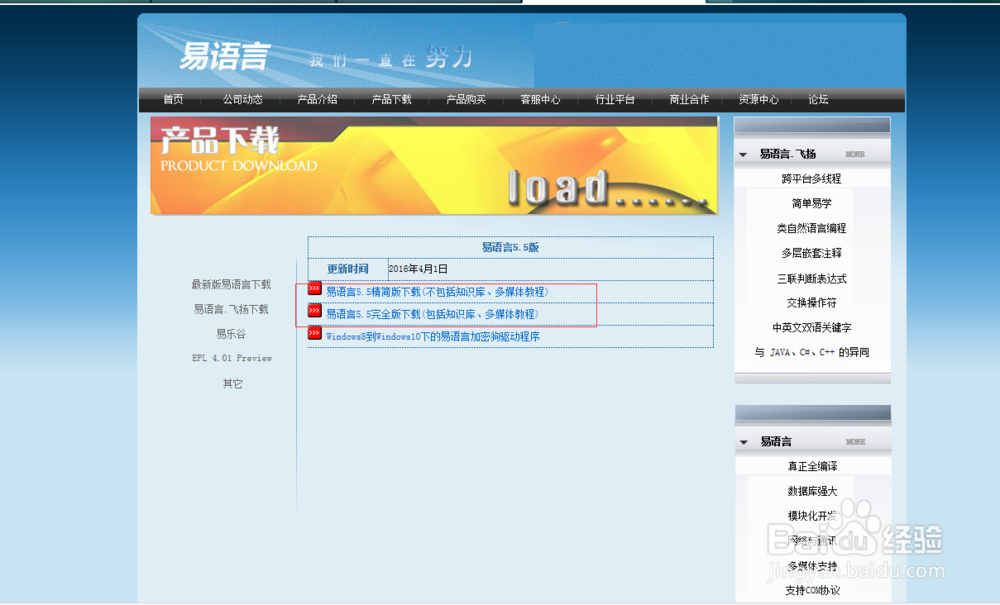
2、打开下载好的易语言安装软件进行安装
安装过程 并不复杂 所以一笔带过
3、打开安装好的易语言.exe

4、弹出易语言界面
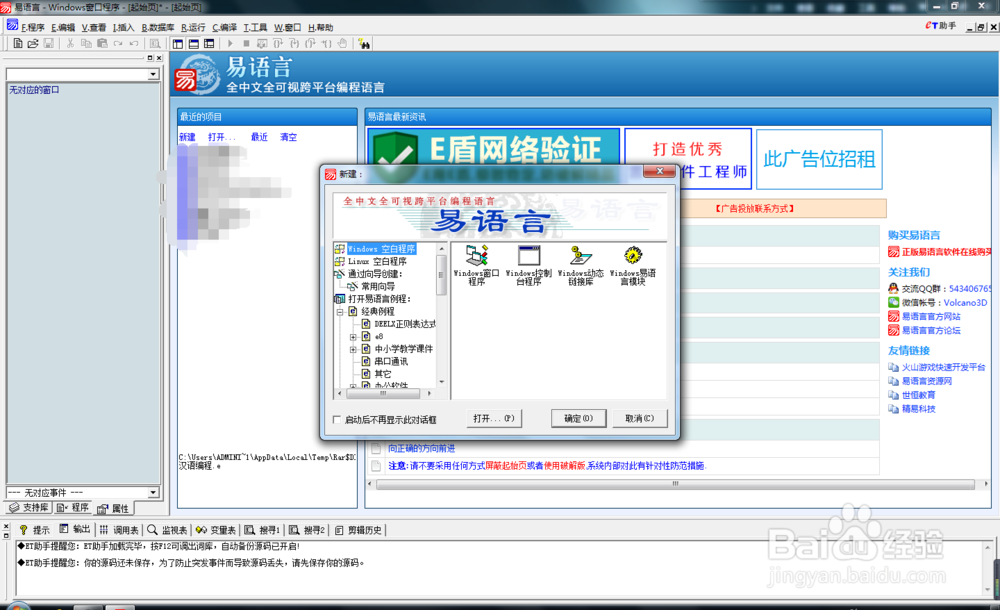
5、双击windows窗口程序
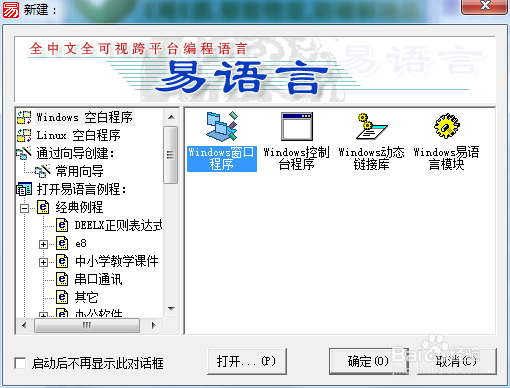
6、新建一个窗口成功
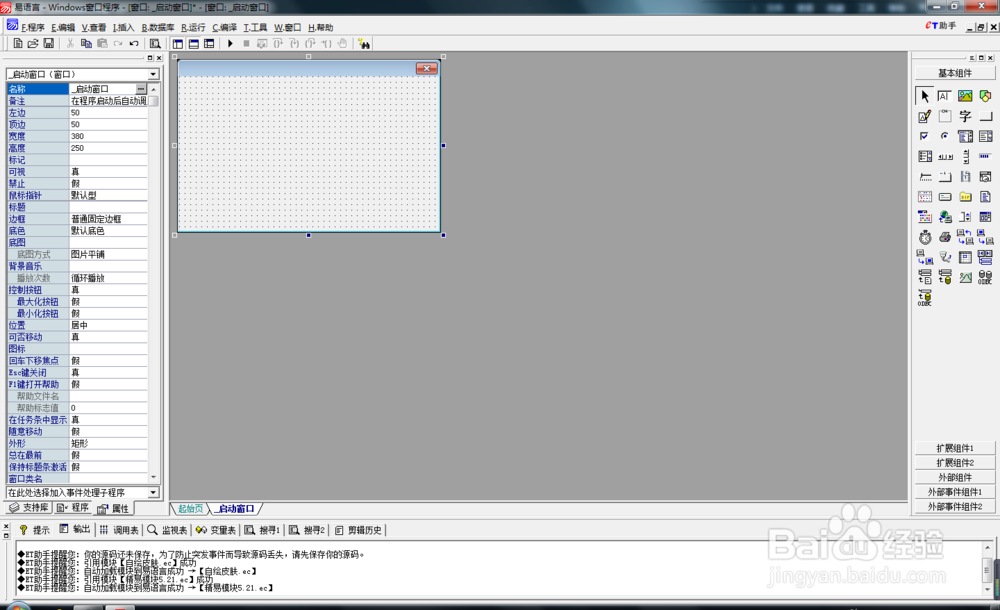
7、添加组件图片框 并放置于窗口界面上
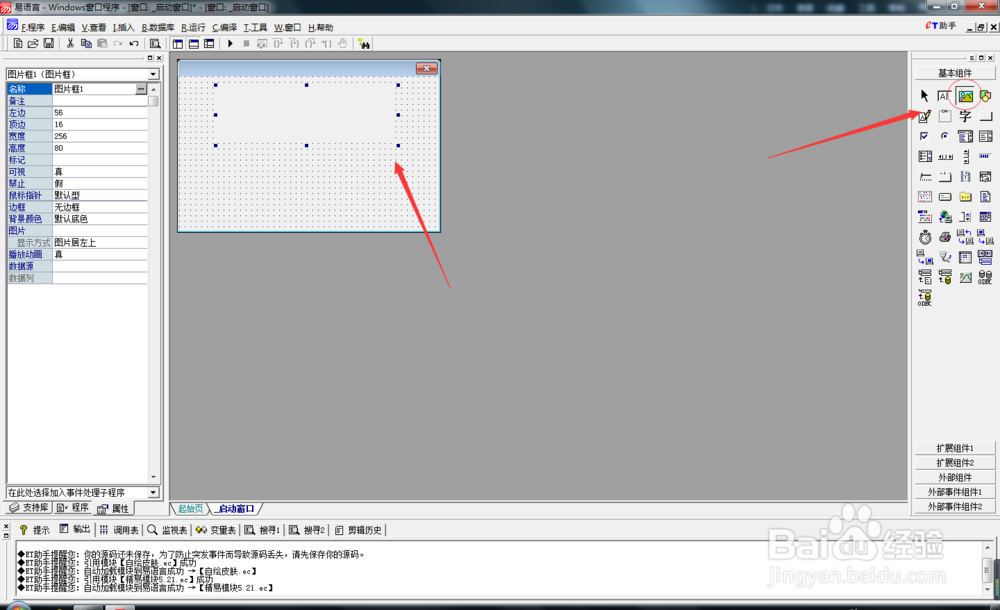
8、添加组件 按钮
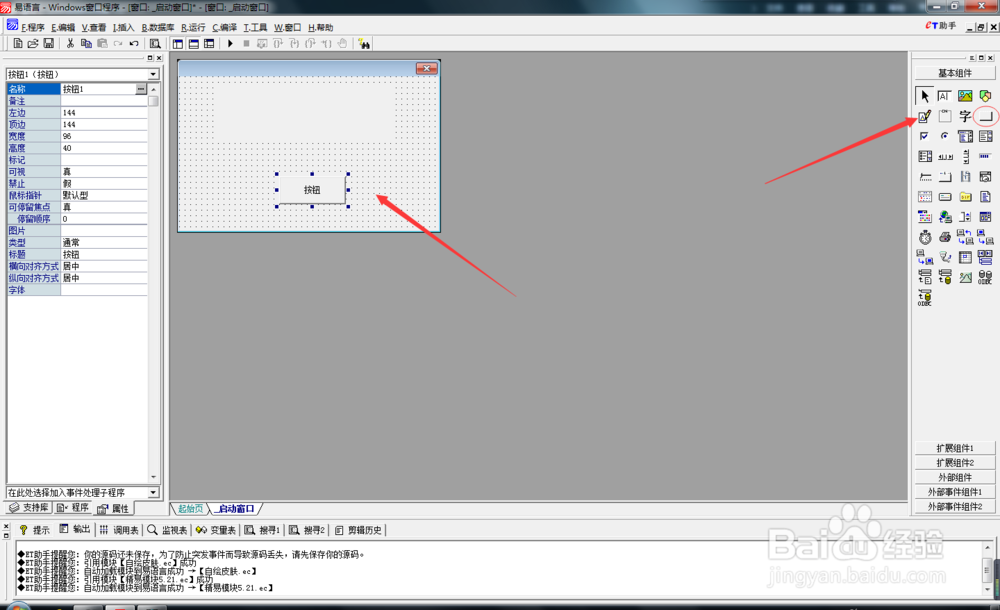
9、双击 按钮 进入编写代码
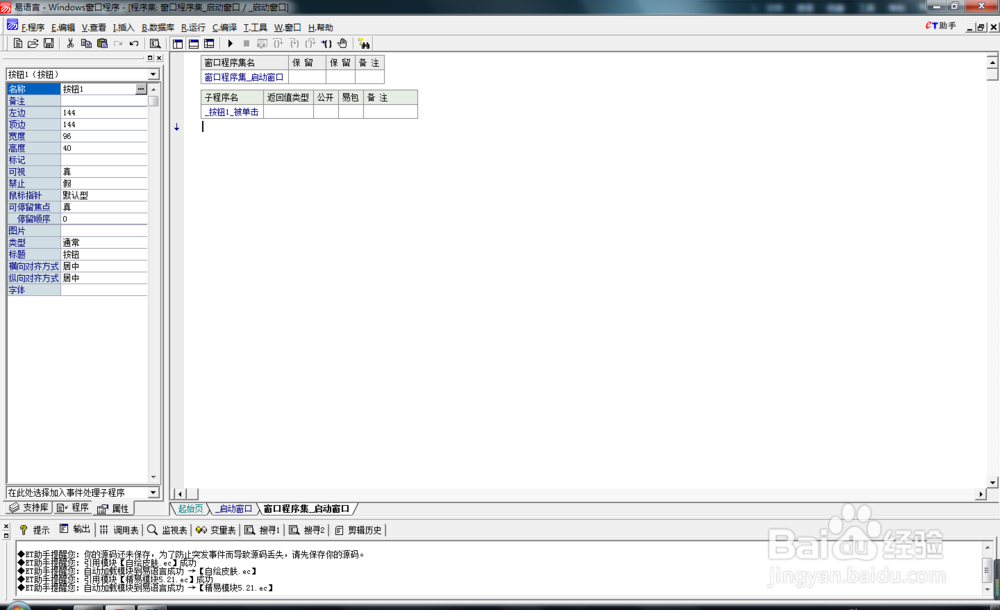
10、写出以下代码
tpk1.tp=kz(,)
新手复制粘贴
------------------------
.版本 2
.程序集 窗口程序集_启动窗口
.子程序 _按钮1_被单击
图片框1.图片 = 快照 (, , )
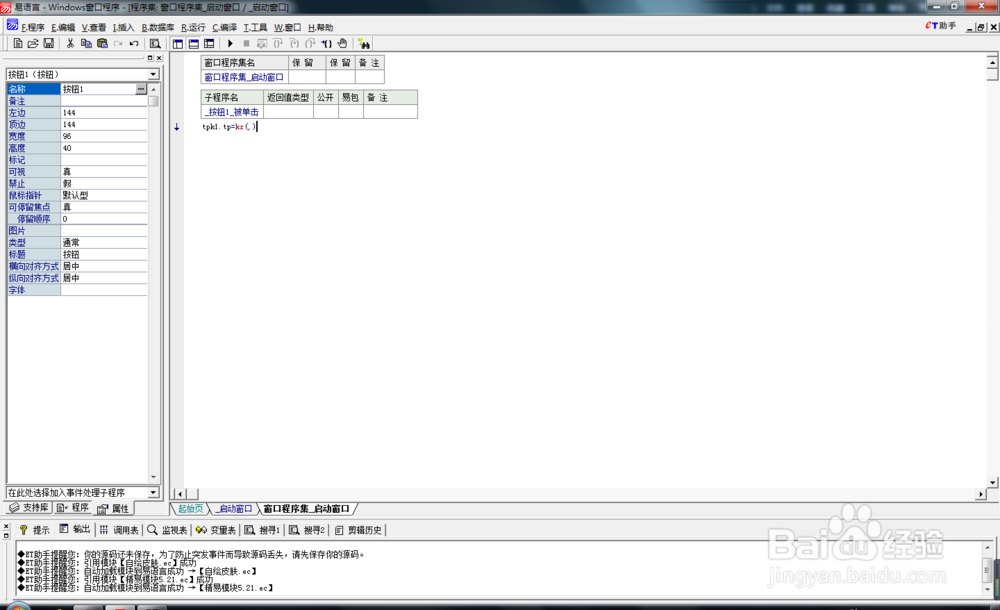
11、返回启动窗口 点击运行进行测试
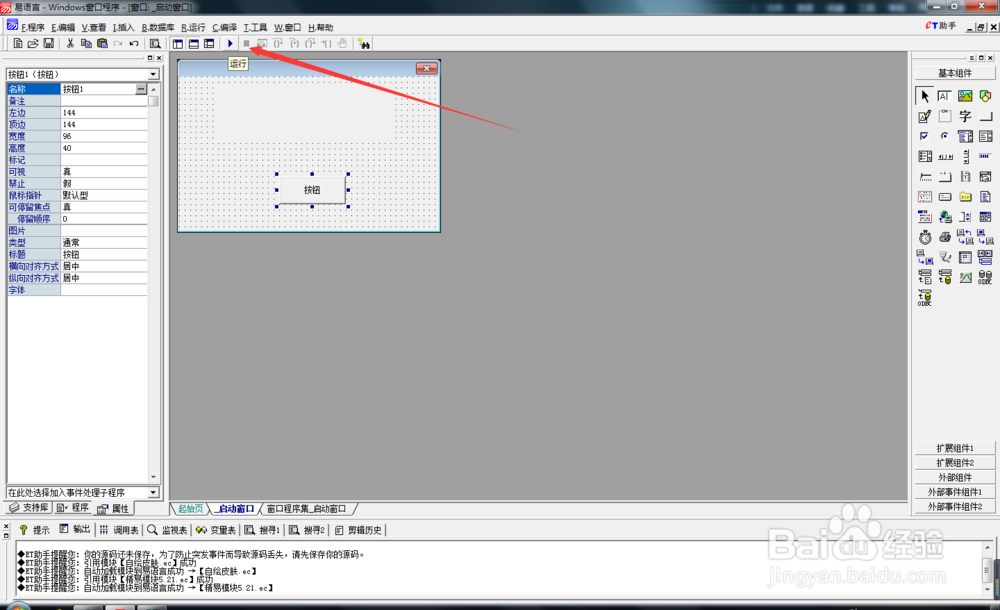
12、在弹出的程序中单机按钮 即可看到图片 图片的大小是根据图片框的大小进行判断的 图片框的大小是可以调整的 不做多余的解释
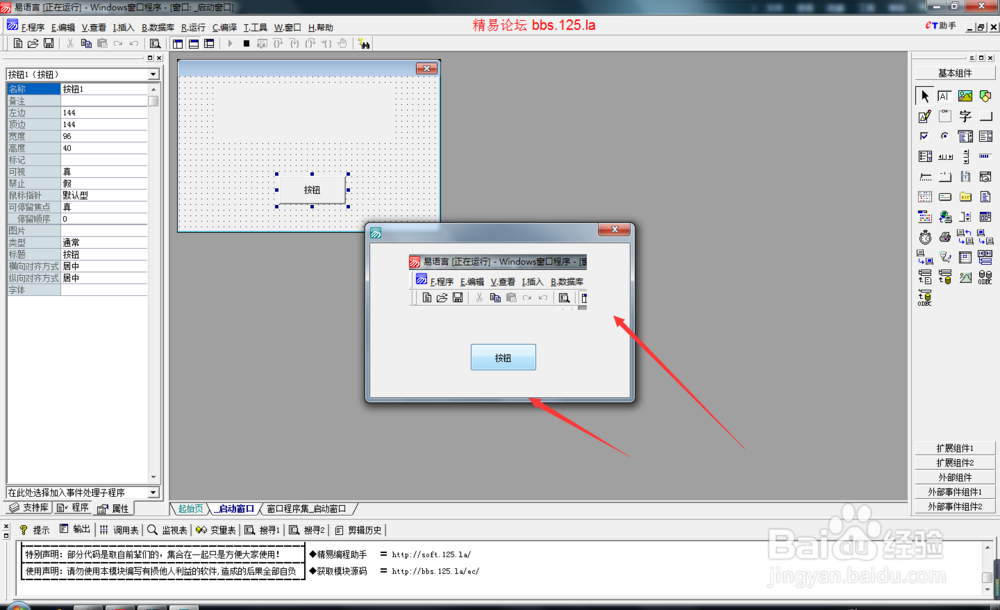
声明:本网站引用、摘录或转载内容仅供网站访问者交流或参考,不代表本站立场,如存在版权或非法内容,请联系站长删除,联系邮箱:site.kefu@qq.com。
阅读量:33
阅读量:63
阅读量:27
阅读量:24
阅读量:41